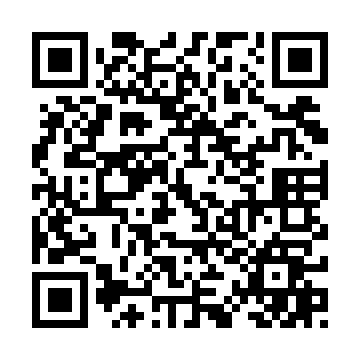YouTubeの動画を収益化する方法

YouTubeにログインします。
YouTubeにアクセスし右上のログインから入ります。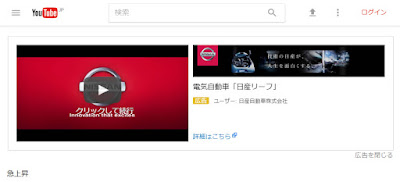
チャンネルの作成
動画をアップロードするチャンネルを作成します。チャンネルとは、ユーザーがチャンネル登録してもらえる番組の名前です。
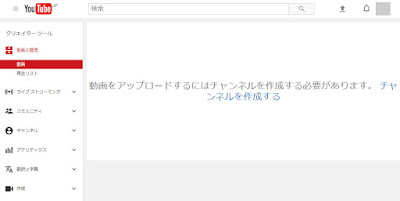
チャンネルを作成すると、チャンネルに使用するGoogleのアカウントを聞いてきます。
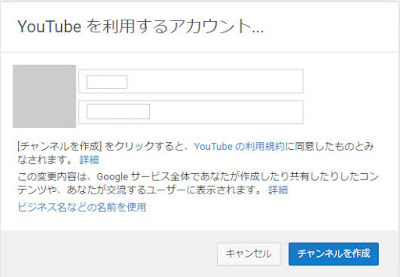
動画のアップロード
画面右上の矢印(アップロード)からアップロードの画面に入ります。「アップロードするファイルを選択」からファイルを選んでアップロードします。
又は、動画ファイルを画面にドラッグ&ドロップします。
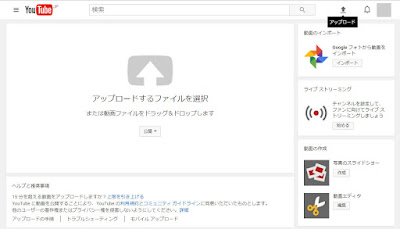
動画の収益化
動画をいくつかアップロードしたら動画の管理から、動画の編集画面に入ります。
「収益受け取り」フォルダーから、「広告で収益化」のスイッチを「ON」にします。
広告フォーマットを選択します。
最後に一番右下の「変更を保存」で保存します。
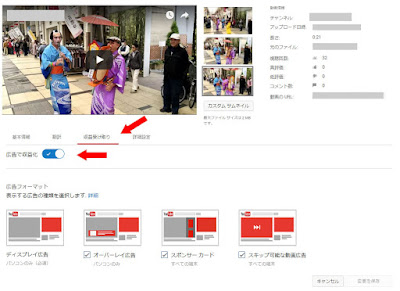
収益化を関連させるには、Adsenceの申請が必要です。
GoogleのアカウントがAdSenseの承認が得られたら
[AdSense アカウントを関連付け]を行います。
AdSense IDが関連付けされていることを確認してください。
AdSenseの申請。
- [収益受け取りプログラム] ページを開きます(右上にあるご自分のアイコン、[クリエイター ツール] を順にクリックしてから、左側のメニューの [チャンネル]、[収益受け取り] を順にクリックします)
- [支払いを受けるには] セクションをクリックします。
- [AdSense アカウントを関連付け] ページで [次へ] をクリックすると、AdSense のページが開きます。
- ページの一番下にあるオプションを選択し、使用する Google アカウントを選択します。
- その Google アカウントのパスワードを入力します。
- AdSense の関連付けを許可します。
- 連絡先情報を入力し、AdSense の申請を提出します。
- YouTube にリダイレクトされ、AdSense の申請が受け付けられたことを通知するメッセージが表示されます。
- AdSense アカウントが承認されると AdSense から通知メールが届きます。[AdSense アカウントを関連付け] ページで ID が更新されます。なお、関連付けが完全に有効になるまでに、最大で 48 時間かかることがあります。